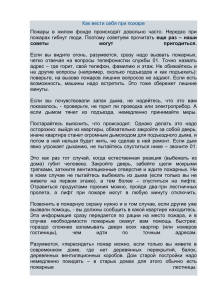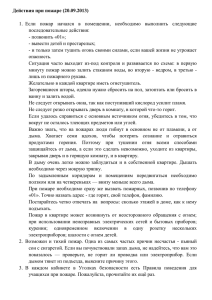Имитация облаков или тумана
advertisement
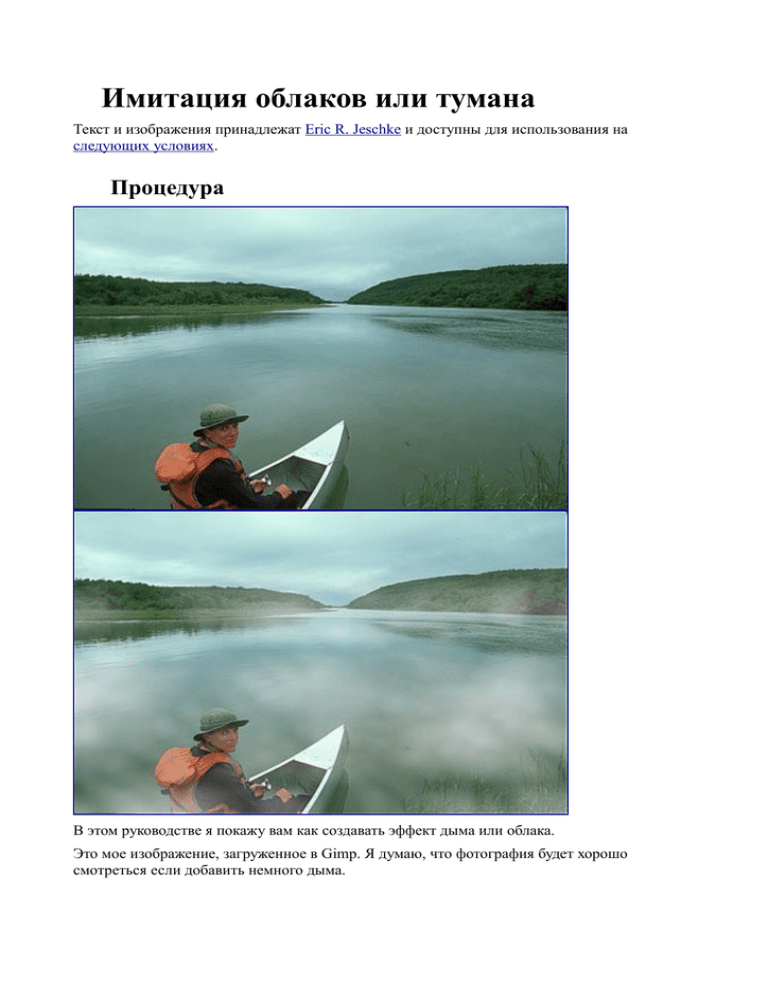
Имитация облаков или тумана Текст и изображения принадлежат Eric R. Jeschke и доступны для использования на следующих условиях. Процедура В этом руководстве я покажу вам как создавать эффект дыма или облака. Это мое изображение, загруженное в Gimp. Я думаю, что фотография будет хорошо смотреться если добавить немного дыма. Скопируйте изображение (Ctrl+D). Сейчас мы сделаем немного тучек и перенесем их на исходное изображение. Используйте Фильтры → Рендеринг → Облака → Сплошной шум на копию изображения. Параметры: • Я обычно использую опцию “Перемешать” для случайной генерации зерен. • Для “плотного” дыма используйте опцию “Турбулентое”. Чем меньше значение детализации, размеры по X и Y, тем большие клубы дыма получаются. Значения, которые использовал я, показанны на рисунке ниже. • Чтобы уменьшить плотность дыма уберите опцию “Турбулентное”. Если вам не понравился результат, отмените изменения и меняйте параметры пока не получите эффект, который вас удовлетворит. Фильтры → Рендеринг → Облака → Плазма тоже неплохо работает, особенно для создания расплывчатого дыма. После этого вам понадобится “Обесцвечивание” (Слои → Цвет → Обесцвечивание). Вы можете применить к дыму разные фильтры и операции (Уровни/Кривые/Размывание и т.д.). Гауссово размывание как всегда хорошая идея. В данном случае я применил “Гауссово размывание” радиусом в 60. Продолжайте действия до того момента, пока дым не будет хорошо выглядить в черно-белых тонах. Откройте диалог “Слои” - оригинальное изображение должно быть выделенно в выпадающем списке. Нажмите на фоновом слое правой кнопкой и выберите “Новый слой” (Также эту функцию выполняет кнопка внизу диалога “Слои”). Я назвал новый слой “Fog”, хотя это в принципе не важно. Перейдите к изображению, содержащему дым. Выделите все и скопируйте (Ctrl+A и Ctrl+C). Теперь вернитесь к изображению, над которым мы работаем, и вставьте содержимое буфера обмена (Ctrl+V). В диалоге “Слои” прикрепите вставленное изображение к слою Fog (иконка якоря). Теперь откройте Фильтры → Цвет → Цвет в Альфа-канал. Выберите черный цвет и примените фильтр. Как только фильтр завершит свою работу вы увидите дым на изображении. В диалоге “Слои” уменьшите непрозрачность слоя Fog на свое усмотрение. Я установил его около 90%. Вы можете продолжить редактирование слоя Fog до того момента, пока фотография не будет соответствовать вашим потребностям, как показано ниже. Для того, чтобы убрать дым с некоторых участков можно использовать инструмент “ластик” с кистью нужного размера. При редактировании слоя Fog исходное изображение не будет изменяться. Для удаления большого обьема дыма можно использовать добавление маски слоя, подобная техника использовалась в the digital split neutral density filter tutorial. В данном случае я хотел видеть большую плотность дыма ниже к воде и более чистое небо, поэтому использовал маску слоя с градиетном. Для того, чтобы видеть эффект от дыма используйте кнопку “глаз” возле слоя Fog в диалоге “Слои”. Подсказки • Вместо “цвета в альфа-канал” можно использовать “Уровни” для слоя Fog. • Эта статья - хорошее вступление перед colored backgrounds. Другой пример Другая версия нашей работы без опции “Турбулентное” в фильтре “Сплошной шум”. Заметьте, дым менее плотный.